Z půdorysu, řezu nebo bokorysu můžete vytvořit odkaz a pak, při použití geometrie modelu jako základu, přidat komponenty detailu. Při vytváření odkazu nebo detailu řezu můžete vytvořit referenci na jiný detailní pohled nebo pohled schéma/kresba v modelu.
Následující část popisuje obecný postup vytvoření odkazu nebo detailu řezu z pohledu aplikace Revit. Váš projektový záměr může být odlišný. Tento postup lze použít také u importovaných výkresů.
- Některým z následujících postupů aktivujte nástroj pro vytvoření pohledu:
- Klikněte na kartu Pohled
 panel Vytvořit
panel Vytvořit
 (Detail).
(Detail). - Klikněte na kartu Pohled
 panel Vytvořit
panel Vytvořit
 (Řez).
(Řez).
- Klikněte na kartu Pohled
- V části Výběr typu vyberte možnost Detailní pohled: Detail.
- Na panelu Možnosti vyberte vhodné měřítko detailu.
- Chcete-li vytvořit referenci na jiný detailní pohled nebo pohled schéma/kresba, na panelu Reference klikněte na možnost Odkaz na jiný pohled a v seznamu vyberte pohled. (V případě dlouhého seznamu názvů pohledů můžete zadáním klíčových slov do pole hledání rychle najít název referenčního pohledu.) Poznámka: Uživatelům, kteří nejsou zákazníky programu Autodesk Maintenance Subscription a Desktop Subscription a nevyužívají Verze softwaru Revit 2015, se možnost Odkaz na jiný pohled zobrazí na panelu Možnosti bez funkce vyhledávání.
- Zvolením dvou bodů v půdorysném pohledu definujte řez. Poznámka: Pokud se jedná o pohled na odkaz, vyberte oblast, která má být zahrnuta do pohledu na odkaz.
- Na paletě Vlastnosti vyberte u položky Model zobrazení možnost Půltóny a klikněte na tlačítko OK.
V pohledu detailu jsou prvky modelu zobrazeny v půltónech, aby bylo možné vidět rozdíl mezi geometrií modelu a doplněnými komponentami detailu.
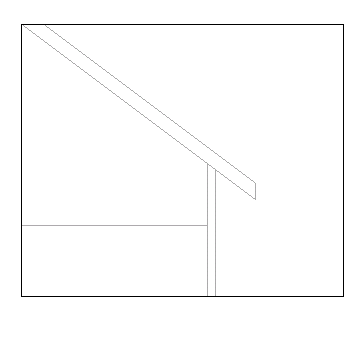
Ukázkový detail se střechou, stropem a stěnou na pozadí zobrazenými v půltónech na pozadí
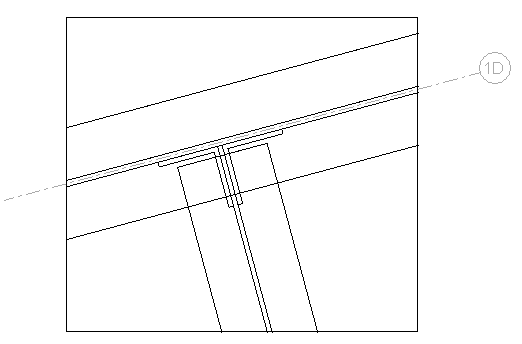
Ukázkový detail s polotónovými konstrukčními komponentami na pozadí
- Klikněte na kartu Poznámka
 panel Detail
panel Detail
 (Čára detailu).
(Čára detailu). - Proveďte náčrt podél čar půltónových prvků nebo je použijte jako součást detailu.
Při náčrtu čar se ukazatel myši přichytává ke geometrii modelu v tomto pohledu.
- Načrtněte čáry, které znázorňují příslušné stavební detaily.
- V případě potřeby vytvořte vyplněné oblasti.
Vytvořením oblasti můžete znázornit beton, trávu nebo těsnicí hmotu. Při náčrtu čar oblasti můžete změnit styl čáry na paletě Vlastnosti výběrem jiné hodnoty vlastnosti Podkategorie. Můžete tím například dosáhnout toho, aby byly čáry ohraničení oblasti neviditelné.
- Přidejte k detailu komponenty detailu.
Viz část Vytvoření rodiny komponent detailů.
- V případě potřeby přidejte textové poznámky, kóty a symboly.
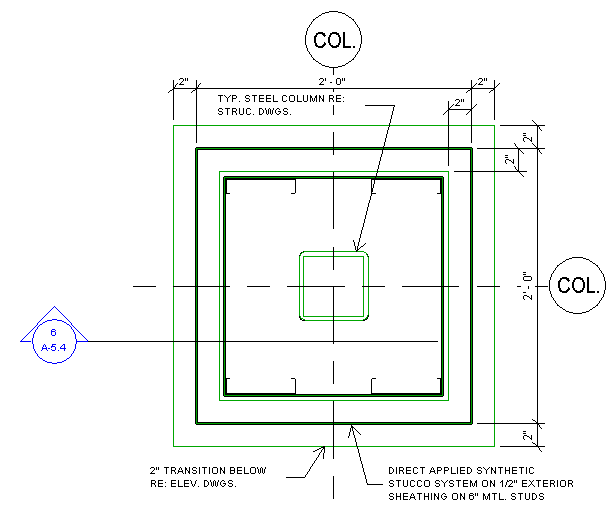
Ukázka detailů vytvořených pomocí nástrojů aplikace Revit pro tvorbu detailů
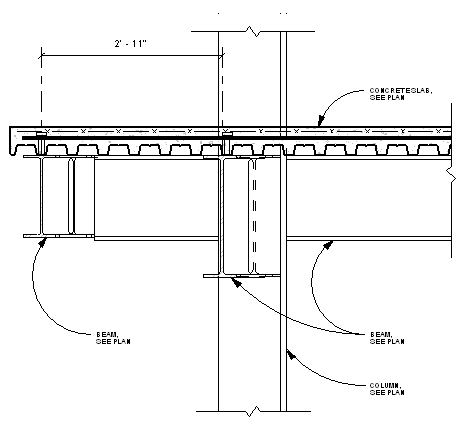
Ukázka konstrukčních detailů vytvořených pomocí nástrojů aplikace Revit pro tvorbu detailů